Praktik terbaik untuk pemberitahuan di Microsoft Teams
Panduan produktivitas yang penuh dengan tips dan trik untuk menggunakan Microsoft Teams, dari orang-orang yang membangun dan menggunakan Teams di tempat kerja mereka, setiap hari.
Teams adalah aktivitas yang banyak: obrolan, rapat, berbagi file, perencanaan proyek. Tapi flurries dapat berubah menjadi badai salju jika Anda tidak berhati-hati. Kami menemukan bahwa kami lebih produktif (dan lebih bahagia!) saat kami mengatur pemberitahuan kami.
Berikut yang ingin kami lakukan:
1. Hanya ikuti obrolan dan saluran yang relevan untuk Anda.
Kami ingin menganggap Teams sebagai ruang kerja modern kami. Kami tidak akan mengacaukan ruang kerja fisik kami dengan pembaruan yang menarik namun tidak relevan dari grup lain, tetapi mudah untuk membiarkannya terjadi di Teams. Kami ditag dalam obrolan atau saluran dan kemudian terus mengikuti percakapan lama setelah percakapan relevan bagi kami hanya karena itu ada di sana.
Saat kami mengatur saluran kami, kami:
-
Sembunyikan saluran yang tidak kami pedulikan. Hanya Tampilkan saluran dengan informasi penting.
-
Sesuaikan pemberitahuan kami untuk setiap saluran berdasarkan relevansi dan prioritas.
-
Sematkan saluran penting agar lebih mudah diakses.
Dan untuk obrolan:
-
Matikan suara dan Sematkan obrolan yang ingin kami kembalikan nanti.
-
Tinggalkan obrolan yang tidak relevan bagi kami.
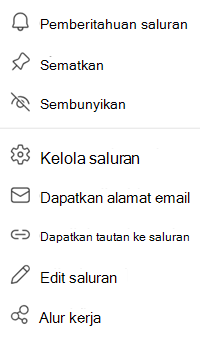
Untuk mengubah pengaturan obrolan atau saluran, pilih Opsi lainnya 
2. Ubah status Anda saat Anda perlu fokus.
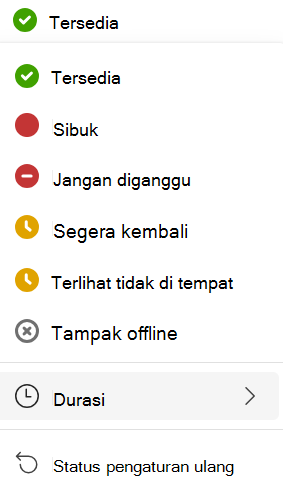
Untuk mengubah status Anda, masuk ke gambar profil Anda di kanan atas aplikasi dan pilih salah satu dari daftar.
Sebagian besar dari kami berada di dalam dan di luar rapat dan tidak memiliki banyak waktu kerja yang fokus seperti yang kami inginkan (Kami yakin tidak ada yang dapat mengaitan ;) ). Kami tidak ingin sedikit waktu yang kami lakukan dengan pertanyaan cepat dan percakapan yang tidak memerlukan fokus mendalam.
Untuk memberi tahu orang bahwa ini bukan waktu yang tepat untuk menjangkau, kami mengubah status kami menjadi "sibuk" atau "jangan diganggu." (Teams melakukan hal ini secara otomatis saat Anda berada dalam rapat atau berbagi sesuatu, tetapi Anda juga dapat mengaturnya sendiri.)
Anda juga bisa memilih Durasi untuk mengatur jumlah waktu tetap dalam status yang Anda pilih.
Di tim kami, status "Sibuk" atau "Jangan ganggu" tidak menghentikan siapa pun mengirimkan pesan kepada kami, tetapi itu mengalihkan harapan seberapa cepat mereka dapat mengharapkan respons.
3. Sesuaikan pengaturan Anda untuk mendapatkan pemberitahuan kapan dan bagaimana Anda inginkan.
Cara terbaik yang kami temukan untuk memastikan bahwa kami hanya mendapatkan pemberitahuan yang kami pedulikan adalah dengan mengerjakan pengaturan pemberitahuan kami.
Memilih bagaimana dan di mana Anda ingin diberi tahu untuk berbagai jenis hal yang bermunculan pada preferensi pribadi, sehingga tim kami berada di seluruh tempat. Beberapa dari kami memiliki setiap pemberitahuan yang diaktifkan dan yang lainnya tidak ada.
Jika Anda masuk ke Pengaturan dan Pengaturan> lainnya > Pemberitahuan dan aktivitas, Anda akan melihat bahwa ada beberapa kategori untuk menyesuaikan bagaimana Teams dapat memberi tahu Anda:
-
Umum
-
Obrolan dan saluran
-
Rapat
-
Kalender
-
Aplikasi (Catatan: Opsi Aplikasi hanya muncul setelah Anda mengonfigurasi pemberitahuan Tingkat aplikasi untuk pertama kalinya.)
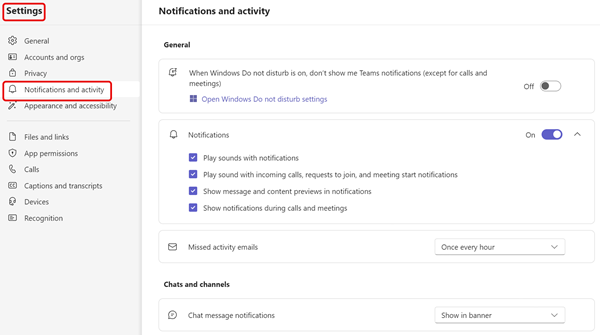
Teams memiliki beberapa opsi untuk mengelola pemberitahuan dan aktivitas di berbagai fitur.
Email pemberitahuan
Sebagian besar dari kami menonaktifkan pemberitahuan email karena kami menghabiskan sebagian besar waktu kami di Teams dan tidak banyak dalam email. Jika Anda menghabiskan lebih banyak waktu dalam email, Anda mungkin ingin menyimpannya untuk memastikan Anda tahu apa yang terjadi dalam tim Anda.
Pemberitahuan banner
Sebagian besar dari kami hanya menggunakan pemberitahuan banner untuk hal-hal yang ingin segera kami ketahui, seperti ketika seseorang membalas kepada kami, @mentions kami, atau ketika rapat dimulai.
Mendapatkan pemberitahuan banner untuk hal-hal lain bisa menjadi sedikit luar biasa dengan tim besar. Ambil suka, misalnya. Kami adalah tim yang ramah dan kami sering menyukai pesan untuk mengatakan "mendapatkannya," jadi jika kami mendapat pemberitahuan banner untuk setiap orang seperti yang terogok, kami akan terjerat dalam banner sepanjang hari. Tetapi jika tim Anda menggunakan suka secara berbeda, katakan sebagai persetujuan, Anda mungkin ingin mendapatkan pemberitahuan banner saat seseorang menyukai pesan Anda.
Umpan aktivitas Anda
Beberapa dari kami membatasi umpan kami untuk hal-hal yang perlu kami tindak, seperti balasan dan @mentions, sehingga kami dapat menggunakannya sebagai daftar kerja. (Jika Anda adalah orang daftar, Anda mungkin juga menyukai ini.)
Orang lain menggunakan ruang ini untuk menjelajahi apa yang tim kami lakukan, bereaksi terhadap hal-hal yang lebih mendesak saat ini dan kemudian mengintip hal-hal seperti aktivitas yang disarankan dan sedang tren ketika kita punya waktu.
Untuk informasi selengkapnya tentang pemberitahuan Teams, lihat Mengelola pemberitahuan di Teams.










